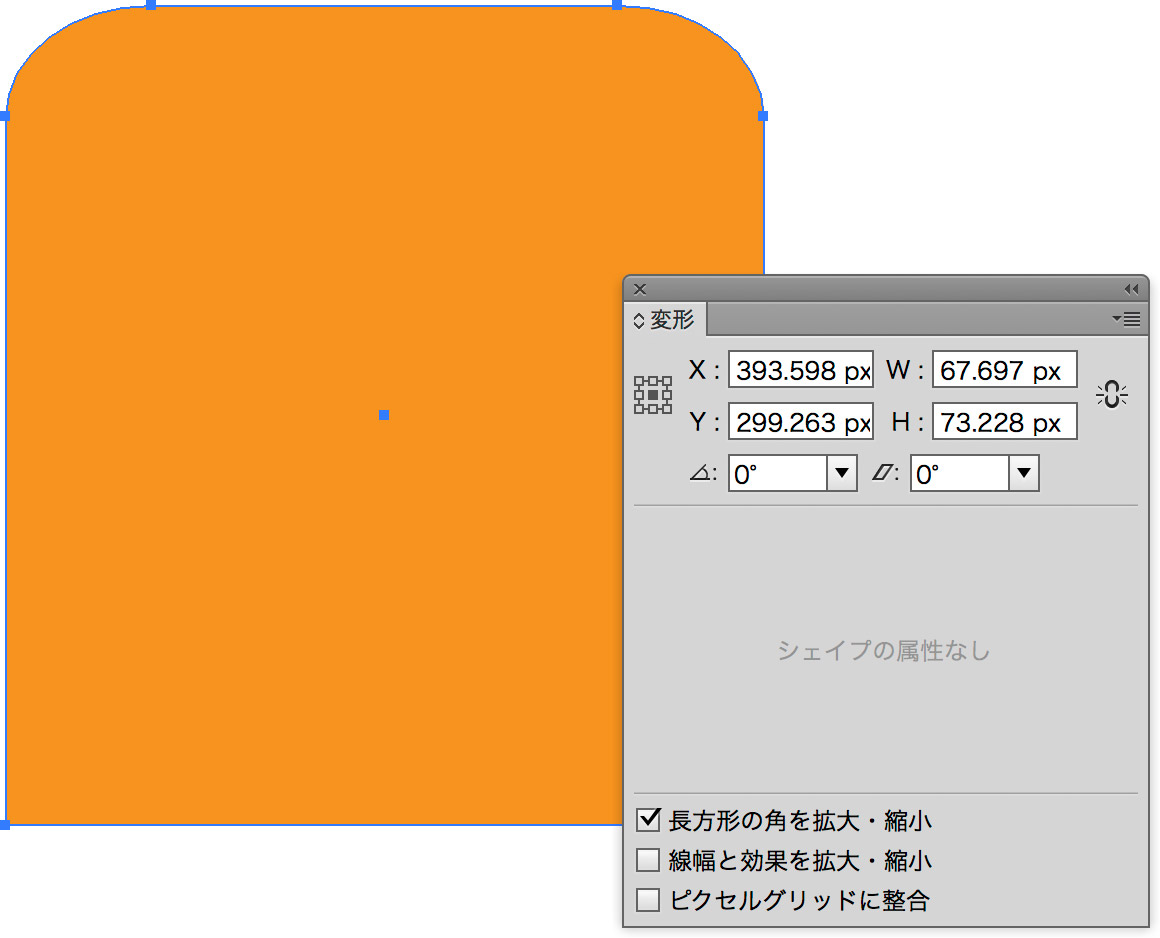Illustratorでタブ形状の図形を作成し、修正する上でのアレコレ(ライブコーナー、アピアランス、9スライス)
上辺の2つの角のみが角丸になっているタブ形状の図形を作成するには、いくつかのアプローチがありますが、大きさを変更するときに、角丸部分(1/4円)の形状が歪んでしまったり、半径が変わってしまうと困ります。
Illustrator CC 2014で実装された[長方形の角を拡大・縮小]オプションが地味ながら重要だという話です。
9スライス
Illustrator CS5以降であれば、シンボルオプションの9スライスを有効にすることで、直しに強いタブ形状になります。

アピアランス
単純な角丸長方形であれば、[角を丸くする]効果で実現できますが、タブ形状となるとやかいです。
CreativePro.comのRound Corners Quickly in Illustratorで紹介されているアピアランスの重ね技を使うと、直しに強いタブ形状を実現できます。
3つの塗りを使って実現します。上の2つが底面。一番下の塗りが角丸です。
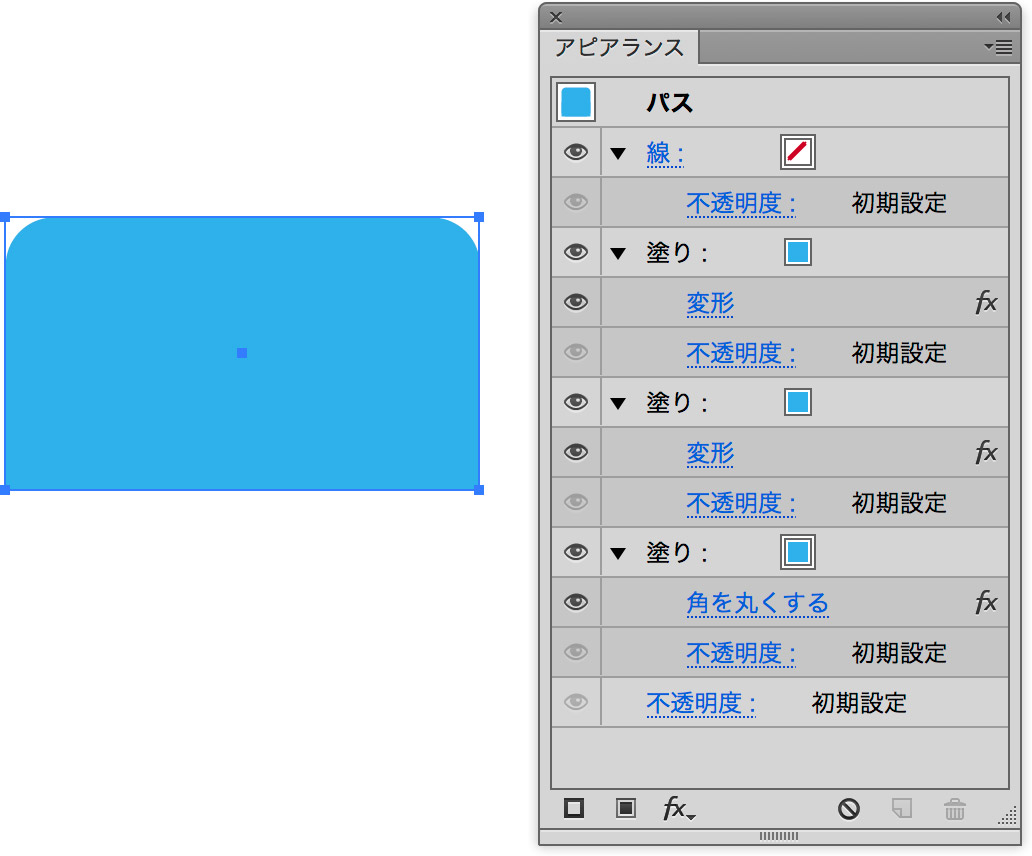
しくみ的にこんな感じ。
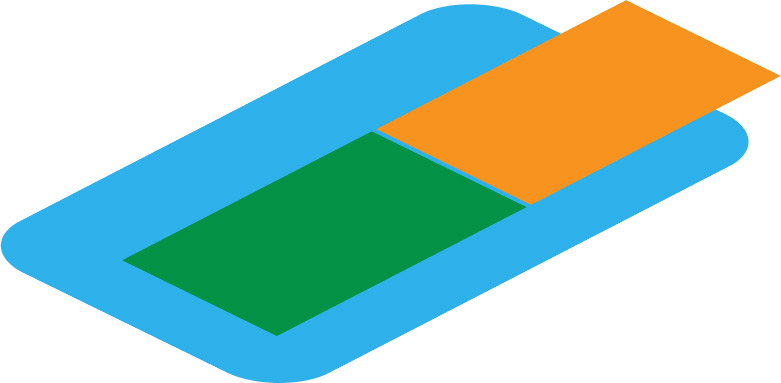
それぞれの塗りを変えてみると、[アピアランス]パネルでは次のように見えます。
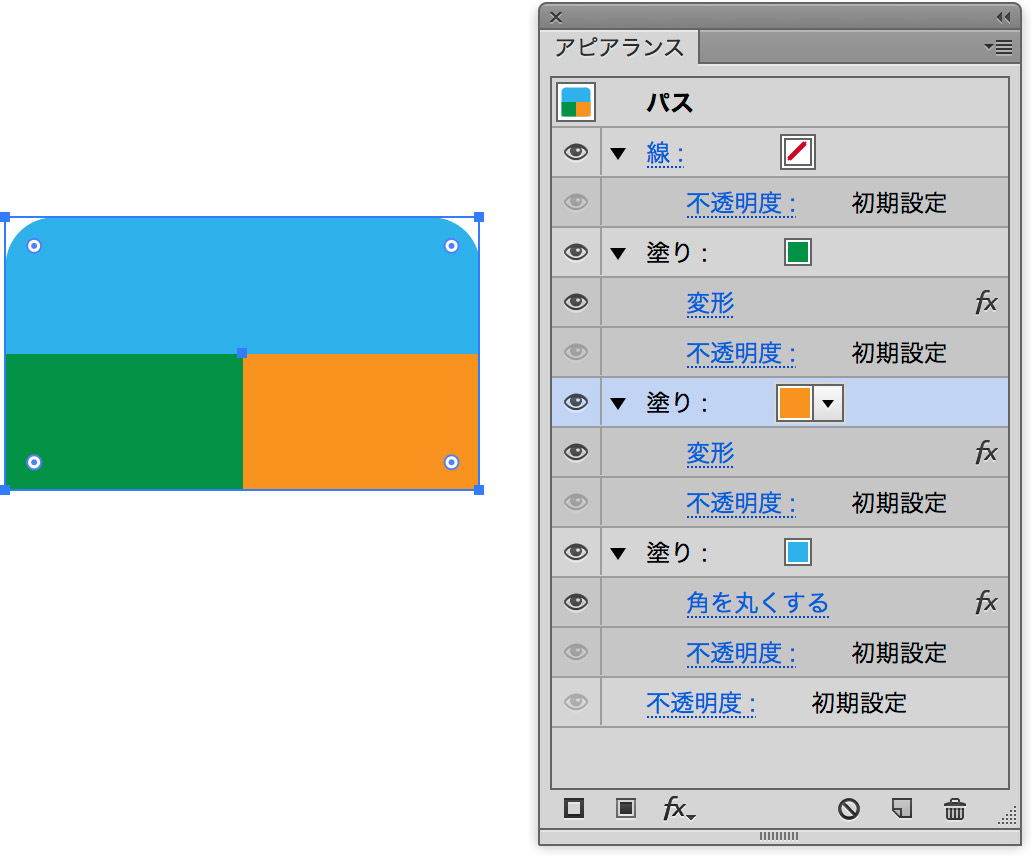
左下の塗りには次のような[変形]効果が設定されています。
- 水平方向/垂直方向ともに「50%」の縮小
- アンカー(変形の基準点)を左下に
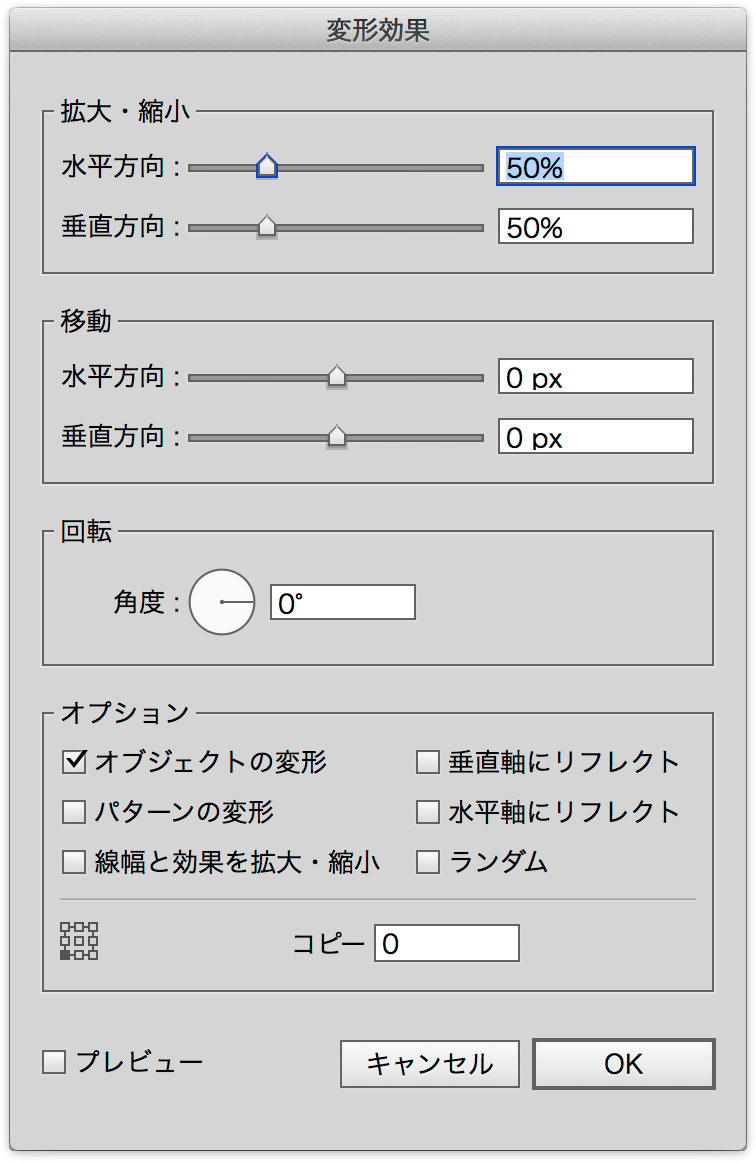
ライブコーナー(Illustrator CC(17.1))
Illustrator CC(17.1)で実装されたライブコーナーを使うと、実装そのものはとてもスピーディーです。
ダイレクト選択ツールで上部の2つのアンカーポイントを選択し、◉アイコン(コーナーウィジェット)をドラッグするだけです。
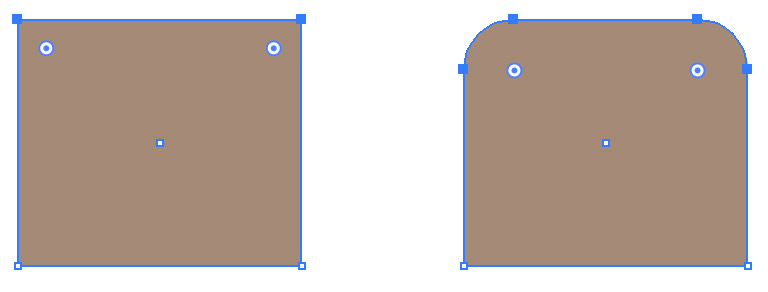
しかし、図形を変形すると、角丸の大きさが変わってしまいます。
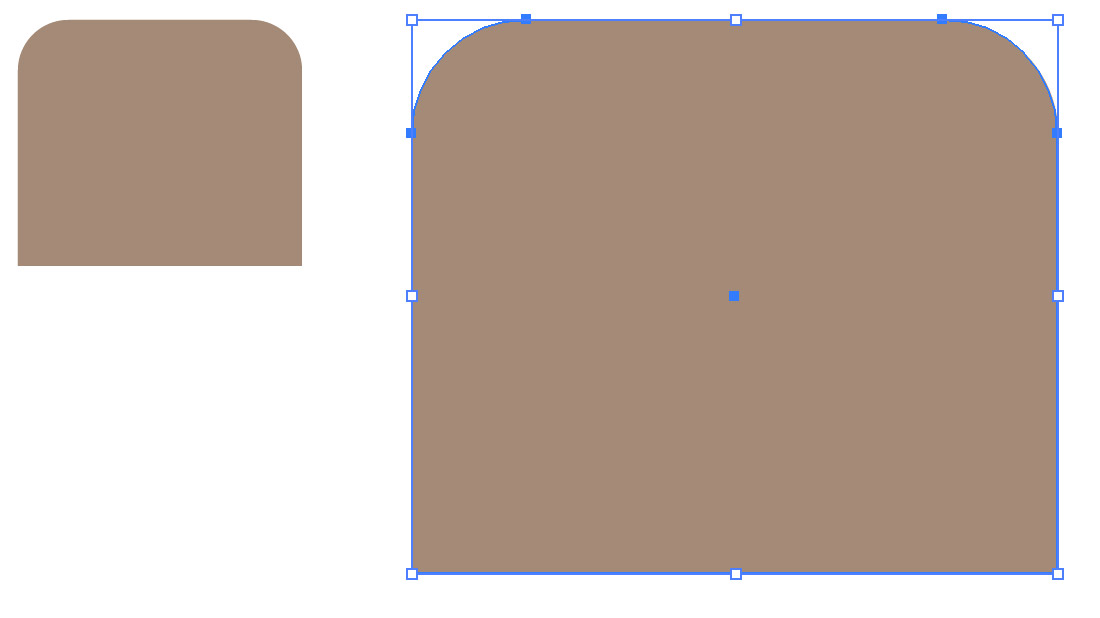
ライブコーナー(Illustrator CC 2014)
Illustrator CC 2014では「ライブシェイプ」が導入されました。[変形]パネルの[長方形の角を拡大・縮小]オプションをオンにしておくと、角丸の大きさを保持することができます。
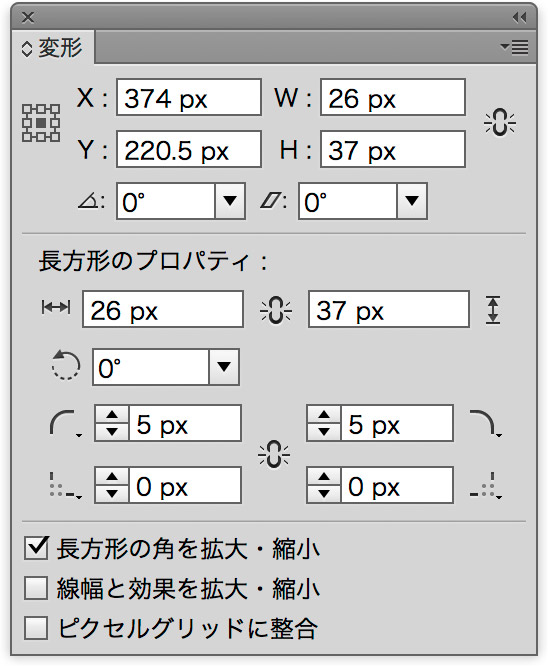
ライブシェイプをオフにしてしまうと、[長方形の角を拡大・縮小]オプションをオンにしていても、角の形状が崩れてしまうので注意が必要です。